Taula de continguts
El tutorial mostra com utilitzar la funció ESQUERRA a Excel per obtenir una subcadena des del principi de la cadena de text, extreure text abans d'un caràcter determinat, forçar una fórmula Esquerra per retornar un número i molt més.
Dentre moltes funcions diferents que proporciona Microsoft Excel per manipular dades de text, LEFT és una de les més utilitzades. Com el seu nom indica, la funció us permet extreure un cert nombre de caràcters començant pel costat esquerre d'una cadena de text. Tanmateix, Excel LEFT és capaç de molt més que la seva pura essència. En aquest tutorial, trobareu un parell de fórmules bàsiques de l'esquerra per entendre la sintaxi i, a continuació, us mostraré algunes maneres en què podeu agafar la funció ESQUERRA d'Excel molt més enllà del seu ús bàsic.
Funció esquerra d'Excel - sintaxi
La funció esquerra d'Excel retorna el nombre especificat de caràcters (subcadena) des de l'inici d'una cadena.
La sintaxi de la funció ESQUERRA és com segueix:
LEFT(text, [num_chars])On:
- Text (obligatori) és la cadena de text de la qual voleu extreure una subcadena. Normalment es proporciona com a referència a la cel·la que conté el text.
- Num_cars (opcional) - el nombre de caràcters que cal extreure, començant pel costat esquerre de la cadena.
- Si s'omet num_cars , el valor predeterminat és 1, el que significa que una fórmula Esquerra retornarà 1 caràcter.
- Si num_cars és més gran que la longitud total de text , una fórmula Esquerra retornarà tot el text .
Per exemple, per extreure els 3 primers caràcters del text de la cel·la A2, utilitzeu aquesta fórmula:
=LEFT(A2, 3)
La captura de pantalla següent mostra el resultat: 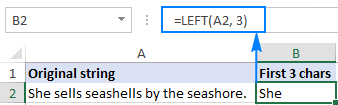
Nota important ! LEFT pertany a la categoria de funcions de text, per tant, el resultat d'una fórmula Left és sempre una cadena de text , fins i tot si el valor original del qual extreu els caràcters és un número. Si esteu treballant amb un conjunt de dades numèrics i voleu que la funció ESQUERRA retorni un número, utilitzeu-la juntament amb la funció VALOR tal com es mostra en aquest exemple.
Com utilitzar la funció ESQUERRA a Excel: exemples de fórmules
A part d'extreure text de l'esquerra d'una cadena, què més pot fer la funció ESQUERRA? Els exemples següents mostren com podeu utilitzar LEFT en combinació amb altres funcions d'Excel per resoldre tasques més complexes.
Com extreure una subcadena abans d'un caràcter determinat
En alguns casos, és possible que hàgiu de extreu la part de la cadena de text que precedeix un caràcter específic. Per exemple, és possible que vulgueu treure els noms d'una columna de noms complets o obtenir els codis de país d'una columna de números de telèfon. El problema és que cada nom i cada codi conté un nombre diferent de caràcters i, per tant, no podeu proporcionar simplement un número predefinit alArgument num_chars de la fórmula de l'esquerra com vam fer a l'exemple anterior.
Si el nom i els cognoms estan separats per un espai, el problema es redueix a determinar la posició de l'espai. caràcter d'una cadena, que es pot fer fàcilment utilitzant la funció CERCAR o TROBAR.
Suposant que el nom complet es troba a la cel·la A2, la posició de l'espai es retorna amb aquesta fórmula senzilla: CERCAR(" ", A2)). I ara, incrusteu aquesta fórmula a l'argument num_chars de la funció LEFT:
=LEFT(A2, SEARCH(" ", A2))
Per millorar la fórmula una mica més, desfer-se de l'espai final mitjançant restar 1 del resultat de la fórmula de cerca (no visible a les cel·les, els espais al final poden causar molts problemes, especialment si teniu previst utilitzar els noms extrets en altres fórmules):
=LEFT(A2, SEARCH(" ", A2)-1) 
De la mateixa manera , podeu extreure els codis de país d'una columna de números de telèfon. L'única diferència és que utilitzeu la funció de cerca per esbrinar la posició del primer guionet ("-") en comptes d'un espai:
=LEFT(A2, SEARCH("-", A2)-1) 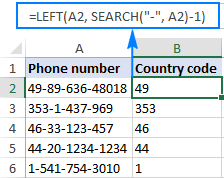
En acabar, podeu utilitzar aquest genèric fórmula per obtenir una subcadena que precedeixi qualsevol altre caràcter:
LEFT( cadena , SEARCH( caràcter , cadena ) - 1)Com eliminar els últims N caràcters d'una cadena
Ja sabeu com utilitzar la funció ESQUERRA D'Excel per obtenir una subcadena des de l'inici d'una cadena de text. Però de vegades potser voldreu fer alguna cosa diferent...traieu un cert nombre de caràcters del final de la cadena i estireu la resta de la cadena a una altra cel·la. Per a això, utilitzeu la funció LEFT en combinació amb LEN, com aquesta:
LEFT( cadena, LEN( cadena ) - nombre_de_caràcters_a_eliminar )La fórmula funciona amb aquesta lògica: la funció LEN obté el nombre total de caràcters d'una cadena, després resteu el nombre de caràcters no desitjats de la longitud total i feu que la funció ESQUERRA retorni els caràcters restants.
Per a Per exemple, per eliminar els darrers 7 caràcters del text en A2, utilitzeu aquesta fórmula:
=LEFT(A2, LEN(A2)-7)
Com es mostra a la captura de pantalla següent, la fórmula talla correctament el " - ToDo" postfix (4 lletres, un guionet i 2 espais) de les cadenes de text de la columna A. 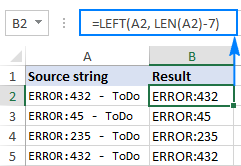
Com forçar la funció ESQUERRA a retornar un número
Com ja sabeu, el La funció ESQUERRA d'Excel sempre retorna text, fins i tot quan treu uns quants primers dígits d'un número. El que significa per a tu és que no podràs utilitzar els resultats de les teves fórmules de l'esquerra en càlculs o en altres funcions d'Excel que operen amb números. nombre en lloc d'una cadena de text? Simplement embolicant-lo a la funció VALOR, que està dissenyada per convertir una cadena que representa un nombre en un nombre, com aquest: VALUE(LEFT())
Per exemple, per extreure els 2 primers caràcters de la cadena en A2i convertiu la sortida en números, utilitzeu aquesta fórmula:
=VALUE(LEFT(A2,2))
El resultat serà semblant a això: 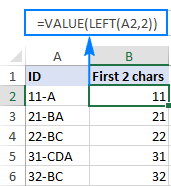
Com podeu veure a la captura de pantalla anterior, els números a la columna B obtinguda amb una fórmula Value Left es troben a la dreta a les cel·les, a diferència del text alineat a l'esquerra de la columna A. Com que Excel reconeix la sortida com a nombres, podeu sumar i promediar aquests valors, trobeu el mínim i el màxim. valor i feu qualsevol altre càlcul.
Aquests són només alguns dels molts usos possibles de LEFT a Excel. Per veure amb més detall les fórmules que es comenten en aquest tutorial, us convidem a descarregar el full de treball d'exemple de la funció ESQUERRA d'Excel.
Per obtenir més exemples de fórmules de l'esquerra, consulteu els recursos següents:
- Dividir la cadena per comes, dos punts, barra inclinada, guió o un altre delimitador
- Com dividir la cadena per salt de línia
- Com convertir 8 números en data
- Recompte el nombre de caràcters abans o després d'un caràcter donat
- Fórmula matricial per realitzar diferents càlculs sobre nombres dins de diferents intervals
La funció EXCEL LEFT no funciona: raons i solucions
Si la funció ESQUERRA d'Excel no funciona correctament als vostres fulls de treball, és probable que sigui per un dels motius següents.
1. L'argument Num_chars és menor que zero
Si la fórmula d'Excel Left retorna el #VALOR! error, el primer que heu de comprovar és el valor del fitxerArgument num_cars . Si és un nombre negatiu, només cal que elimineu el signe menys i l'error desapareixerà (per descomptat, és molt poc probable que algú hi posi un nombre negatiu amb propòsit, però equivocar-se és humà :)
Molt sovint , l'error VALUE es produeix quan l'argument num_chars es representa amb una altra funció. En aquest cas, copieu aquesta funció a una altra cel·la o seleccioneu-la a la barra de fórmules i premeu F9 per veure a què equival. Si el valor és inferior a 0, comproveu si hi ha errors a la funció.
Per il·lustrar millor el punt, prenem la fórmula Esquerra que hem utilitzat al primer exemple per extreure els codis de telèfon del país: ESQUERRA (A2 , CERCAR ("-", A2)-1). Com recordareu, la funció de cerca a l'argument num_chars calcula la posició del primer guionet a la cadena original, de la qual restem 1 per eliminar el guionet del resultat final. Si substitueixo accidentalment -1, per exemple, per -11, la fórmula passaria per l'error #VALUE perquè l'argument num_chars equival a un nombre negatiu: 
2. Espais inicials al text original
En cas que la fórmula de l'esquerra d'Excel falli sense cap motiu òbvi, comproveu els valors originals dels espais inicials. Si heu copiat les vostres dades del web o exportat des d'una altra font externa, molts d'aquests espais poden estar a l'aguait desapercebuts abans de les entrades de text, i mai sabreu que hi són finsalguna cosa va malament. La imatge següent il·lustra el problema: 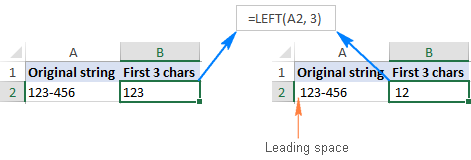
Per desfer-se dels espais inicials dels vostres fulls de treball, feu servir la funció EXCEL TRIM o el complement Text Toolkit.
3. Excel LEFT no funciona amb dates
Si intenteu utilitzar la funció Excel LEFT per obtenir una part individual d'una data (com ara el dia, el mes o l'any), en la majoria dels casos només recuperareu els primers dígits. del número que representa aquesta data. La qüestió és que a Microsoft Excel, totes les dates s'emmagatzemen com a nombres enters que representen el nombre de dies des de l'1 de gener de 1900, que s'emmagatzema com a número 1 (per a més informació, consulteu el format de data d'Excel). El que veieu en una cel·la és només una representació visual de la data i la seva visualització es pot canviar fàcilment aplicant un format de data diferent.
Per exemple, si teniu la data 11-gen-2017 a la cel·la A1 i intenteu extreure el dia utilitzant la fórmula ESQUERRA (A1,2), el resultat seria 42, que són els 2 primers dígits del número 42746 que representa l'11 de gener de 2017 al sistema Excel intern.
Per extreure una part específica d'una data, utilitzeu una de les funcions següents: DIA, MES o ANY.
En cas que les dates s'introdueixin com a cadenes de text, la funció ESQUERRA funcionarà sense cap problema, com es mostra. a la part dreta de la captura de pantalla: 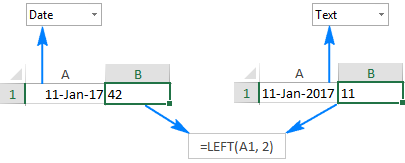
Així és com s'utilitza la funció ESQUERRA a Excel. Us agraeixo la lectura i espero tornar-vos a veurela setmana vinent.

